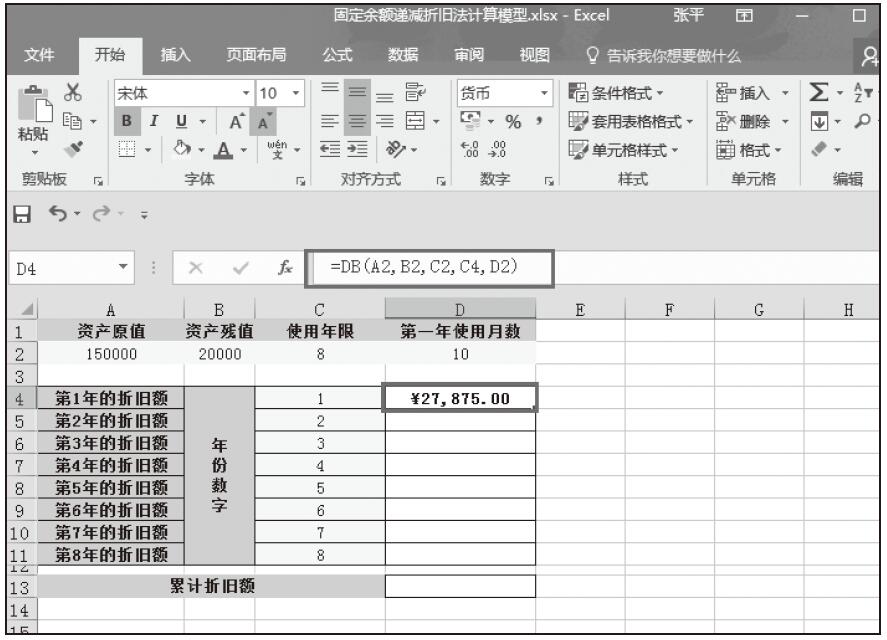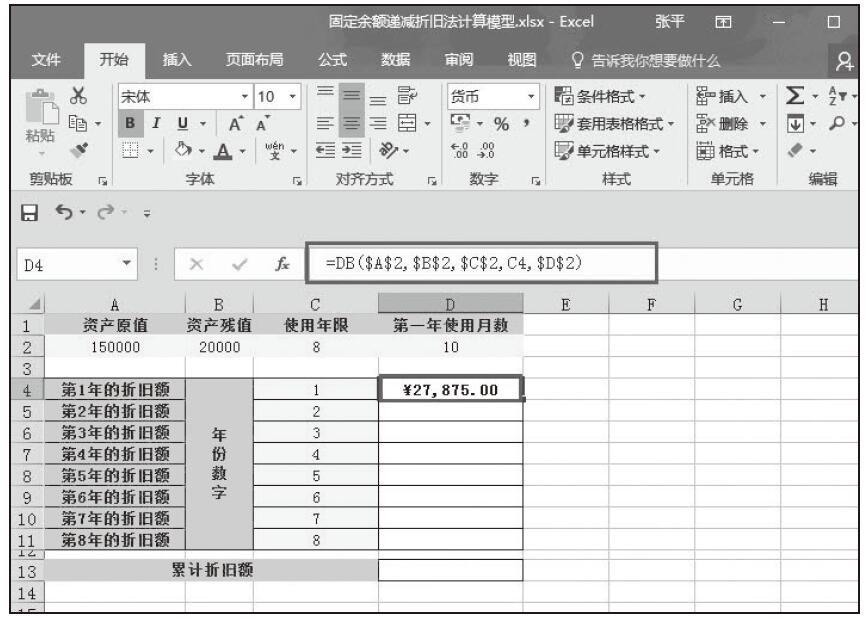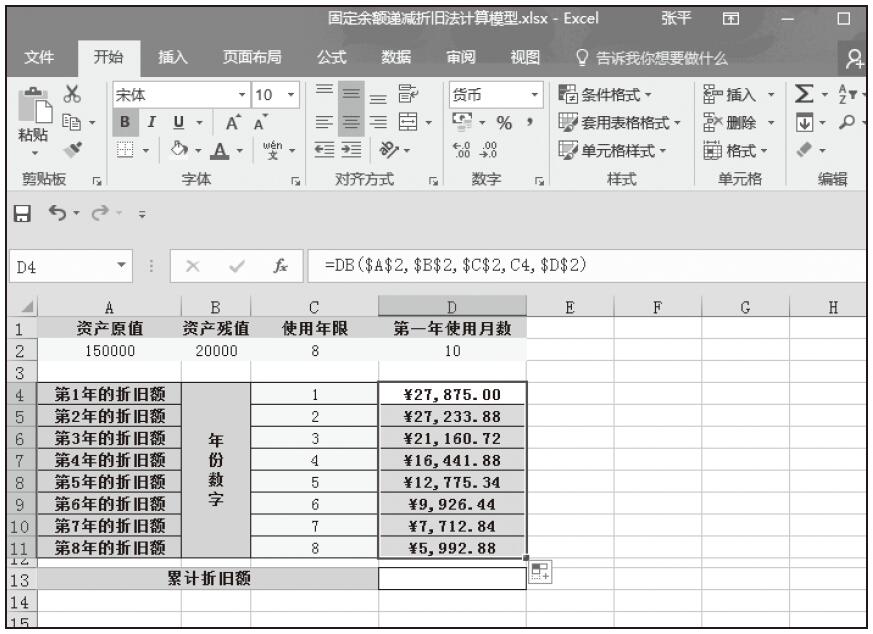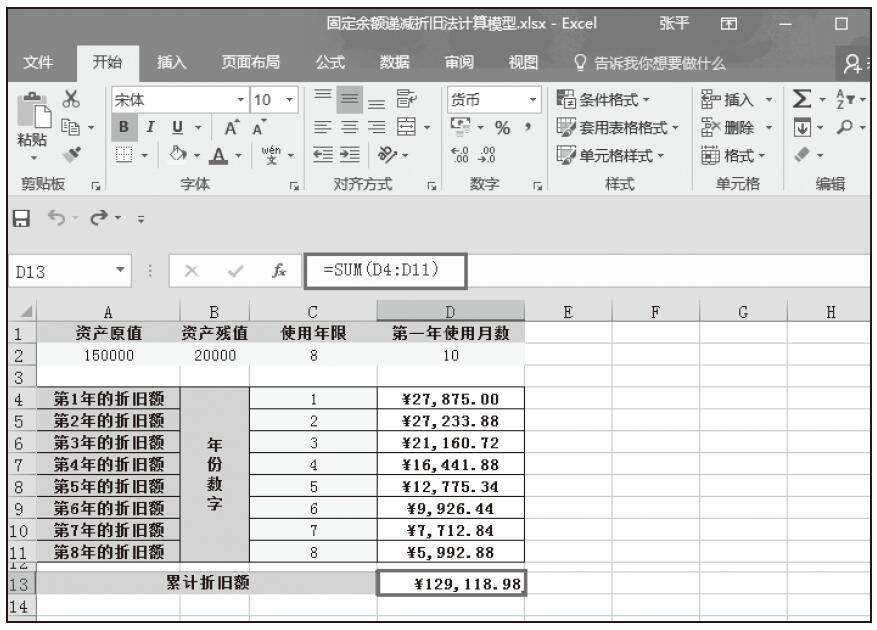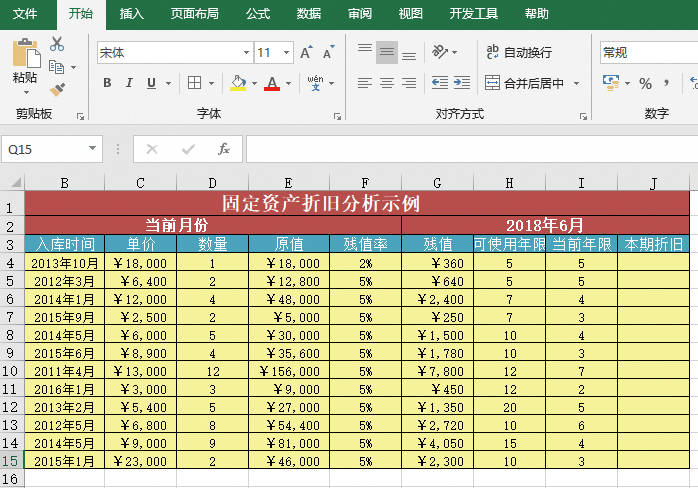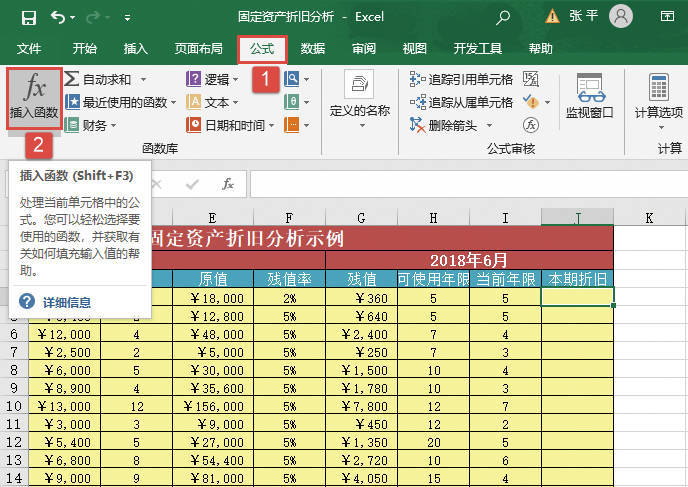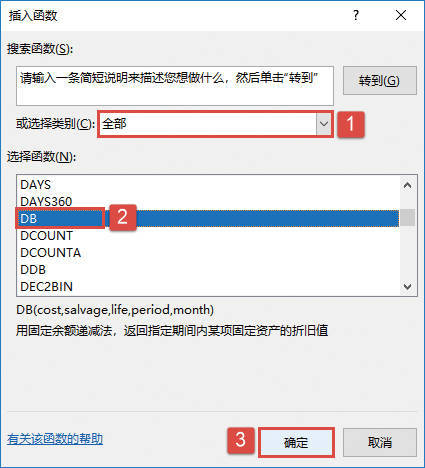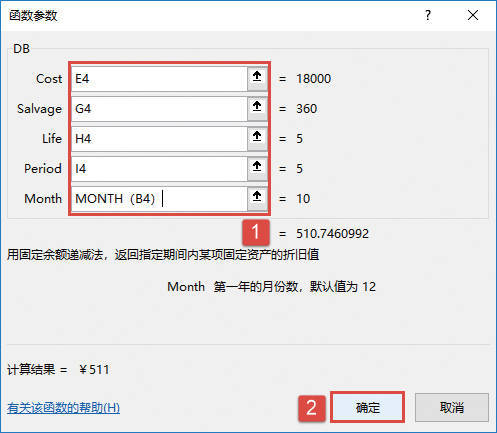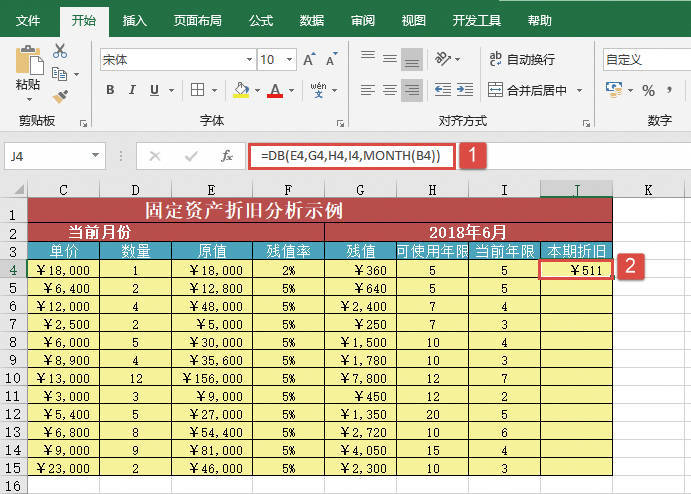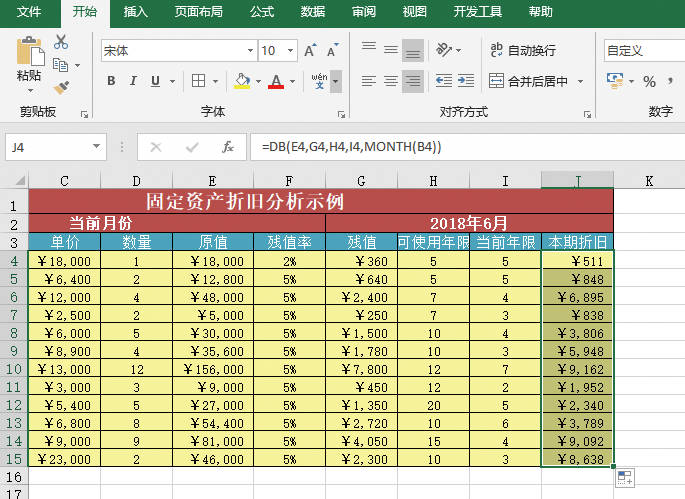DB函数用于使用固定余额递减法,计算一笔资产在给定期间内的折旧值。DB函数的语法如下。
DB(cost,salvage,life,period,month)1
其中参数cost为资产原值,salvage为资产在折旧期末的价值(有时也称为资产残值),life为折旧期限(有时也称作资产的使用寿命),period为需要计算折旧值的期间,period必须使用与life相同的单位。month为第一年的月份数,如省略,则假设为12。
典型案例
已知某机械厂一种大型设备的资产原值、资产残值和使用寿命,计算指定时间内的折旧值。基础数据如图17-25所示。
步骤1:打开例子工作簿“DB.xlsx”。
步骤2:在单元格A6中输入公式“=DB(A2,A3,A4,1,8)”,用于计算第一年8个月内的折旧值。
步骤3:在单元格A7中输入公式“=DB(A2,A3,A4,2)”,用于计算第二年的折旧值。
步骤4:在单元格A8中输入公式“=DB(A2,A3,A4,3)”,用于计算第三年的折旧值。
步骤5:在单元格A9中输入公式“=DB(A2,A3,A4,4)”,用于计算第四年的折旧值。
步骤6:在单元格A10中输入公式“=DB(A2,A3,A4,5)”,用于计算第五年的折旧值。
步骤7:在单元格A11中输入公式“=DB(A2,A3,A4,6)”,用于计算第六年的折旧值。
步骤8:在单元格A12中输入公式“=DB(A2,A3,A4,7,4)”,用于计算第七年4个月内的折旧值。计算结果如图17-26所示。
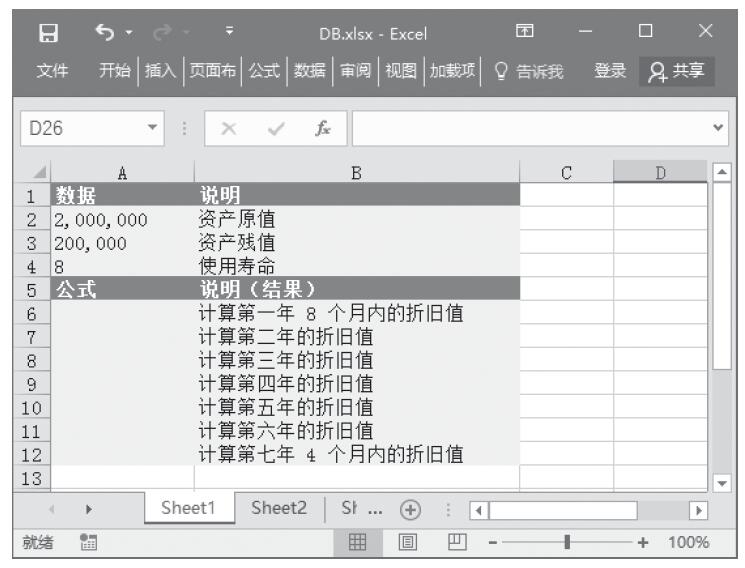
图17-25 基础数据
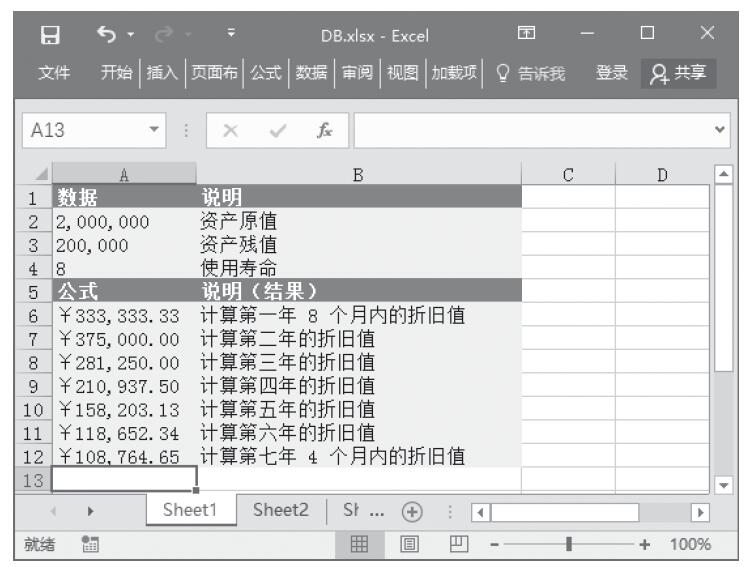
图17-26 计算结果
使用指南
固定余额递减法用于计算固定利率下的资产折旧值,函数DB使用下列计算公式来计算一个期间的折旧值:

式中:

第一个周期和最后一个周期的折旧属于特例。对于第一个周期,函数DB的计算公式为:

对于最后一个周期,函数DB的计算公式为: